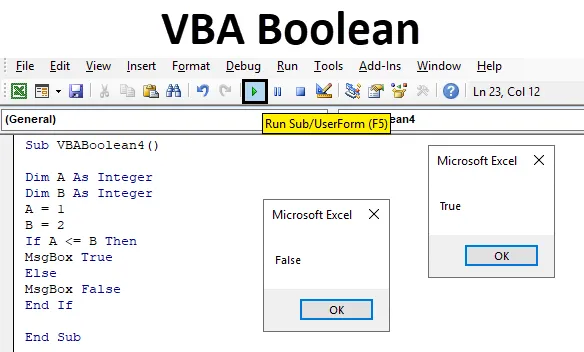
VBA Boolean Operation
I Excel när vi jämför två cellinnehåll eller siffror genom att tillämpa lika tecken mellan dem, får vi output i SANT eller FALSE-format. Vilket betyder att värden som vi jämför kan vara lika eller kanske inte lika. På liknande sätt har vi Boolean i VBA Excel. Boolean ger också utdata i form av SANT eller FALSE. Boolean är en form av datatyp som bara kan innehålla antingen SANT eller FALSE. När vi ger lite input till Boolean och om testet blir SANT så får vi ett svar som SANT eller så får vi FALSE.
Hur använder man boolean i VBA Excel?
Låt oss se exemplen på Boolean i Excel VBA.
Du kan ladda ner denna VBA Boolean Excel-mall här - VBA Boolean Excel-mallExempel 1 - VBA Boolean
Låt oss se ett mycket enkelt exempel där vi kommer att se hur du använder Boolean medan vi jämför några.
Steg 1: Gå till VBA-fönstret och klicka på Infoga- menyfliken. Välj en modul från listan enligt nedan.
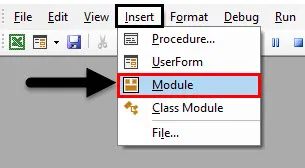
Steg 2: Skriv nu underkategorin i VBA Boolean i den öppnade modulen. Vi kan välja att skriva valfritt namn på underprocessen här.
Koda:
Sub VBABoolean1 () Slut Sub
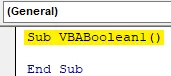
Steg 3: Definiera nu en dim med valfritt namn, låt 'säga en A och tilldela variabeln A som boolesk som visas nedan.
Koda:
Sub VBABoolean1 () Dim A As Boolean End Sub
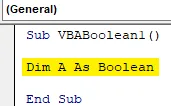
Steg 4: Låt oss överväga två siffror, 1 och 2. Och nu testar vi med hjälp av Boolean om 2 är större än 1 eller inte. Så i nästa rad skriver du ett matematiskt uttryck på 1 <2 under definierad variabel A.
Koda:
Sub VBABoolean1 () Dim A As Boolean A = 1 <2 End Sub
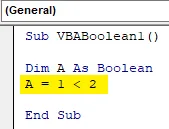
Steg 5: Tilldela nu en meddelanderuta till variabel A för att se vilket resultat som kommer att visas när vi kör koden.
Koda:
Sub VBABoolean1 () Dim A As Boolean A = 1 <2 MsgBox A End Sub
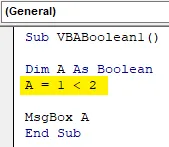
Steg 6: För att köra koden klickar du på knappen Spela under menyfältet som visas nedan. Som vi kan se fick vi outputen som SANT vilket betyder att 1 är mindre än 2.
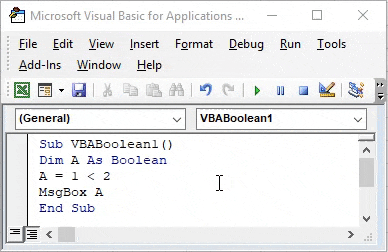
Steg 7: Om vi ändrar skylten eftersom 1 är större än 2 som visas nedan. Vad skulle vi få?
Koda:
Sub VBABoolean1 () Dim A As Boolean A = 1> 2 MsgBox A End Sub
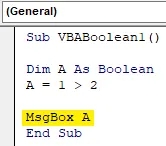
Steg 8: Kör koden igen för att testa detta. Vi kommer att se, Boolean har gett FALSE eftersom 1 inte kan vara större än 2.
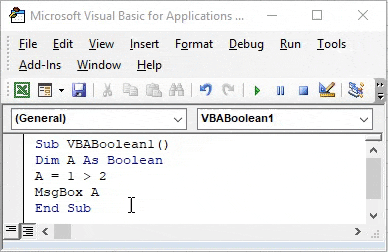
Exempel 2 - VBA Boolean
I det här exemplet testar vi om Boolean fungerar för text eller inte. För att tillämpa detta behöver vi en modul.
Steg 1: Öppna en ny modul och ge den en underkategori i namnet på VBA Boolean eller vilket namn som helst enligt ditt val.
Sub VBABoolean2 () Slut Sub
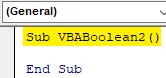
Steg 2: Definiera en variabel A och tilldela en boolesk funktion till den.
Koda:
Sub VBABoolean2 () Dim A As Boolean End Sub
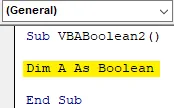
Steg 3: Tilldela nu en text till en definierad variabel A. Låt oss säga att texten är VBA Boolean. Och det bör vara under inverterade komma.
Koda:
Sub VBABoolean2 () Dim A As Boolean A = "VBA Boolean" End Sub
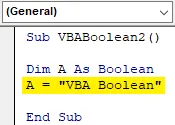
Steg 4: Ge slutligen variabeln A i en meddelanderuta för att se utgången som visas nedan.
Koda:
Sub VBABoolean2 () Dim A As Boolean A = "VBA Boolean" MsgBox A End Sub
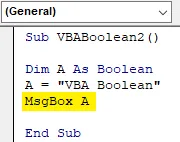
Steg 5: Kör koden när du är klar. Vi får ett felmeddelande som "Run-time error 12 - Type Mismatch" vilket innebär att Boolean inte stöder input som text.
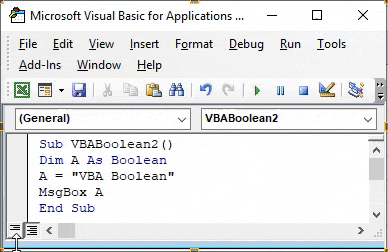
Exempel 3 - VBA Boolean
I det här exemplet ser vi om Boolean arbetar för ett nummer utan någon jämförelse.
Steg 1: Öppna en ny modul och ge den en underkategori av VBA Boolean som visas nedan.
Koda:
Sub VBABoolean3 () Slut Sub
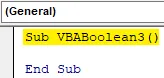
Steg 2: Definiera nu en Dim A-variabel som Boolean som visas nedan.
Koda:
Sub VBABoolean3 () Dim A As Boolean End Sub
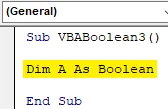
Steg 3: Som diskuterats ovan ger vi variabeln A ett tal. Låt oss överväga att antalet är 10.
Koda:
Sub VBABoolean3 () Dim A As Boolean A = 10 End Sub
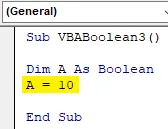
Steg 4: Välj därefter funktionen msgbox och tilldela den till variabel A. Detta kommer att hjälpa oss att skriva ut värdet med hjälp av Boolean.
Koda:
Sub VBABoolean3 () Dim A As Boolean A = 10 MsgBox A End Sub
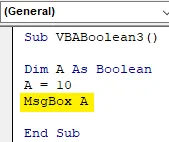
Steg 5: Kör nu koden. Vi får meddelandet med meddelandet som SANT.
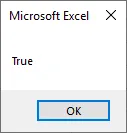
Steg 6: Låt oss nu ändra detta värde till 0 från 10.
Koda:
Sub VBABoolean3 () Dim A As Boolean A = 0 MsgBox A End Sub
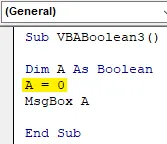
Steg 7: Kör nu koden igen. Vi ser att meddelandefältet har returnerat utdata som FALSE. I Boolean ger vilket värde som är större än 0 alltid det returnerade svaret som SANT medan 0 kommer att returnera värdet som FALSE.
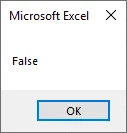
Exempel 4 - VBA Boolean
I det här exemplet kommer vi att se hur Greater Than-Equal to (> =) eller Less Than-Equal to (<= ) fungerar på Boolean. Detta görs med hjälp av If-End If-slinga.
Steg 1: Öppna nu en ny modul och skriv underkategorin för VBA Boolean som visas nedan.
Koda:
Sub VBABoolean4 () Slut Sub
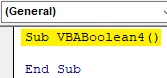
Steg 2: Definiera nu 2 variabler med valfritt namn enligt ditt val. Här har vi valt A och B som heltal. Vilket innebär att båda lagrar numeriska värden.
Koda:
Sub VBABoolean4 () Dim A Som heltal Dim B Som heltal End Sub
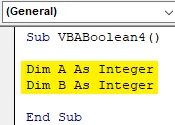
Steg 3: Tilldela nu alla värden till variablerna A och B. Här har vi valt nummer 1 och 2 för variablerna A och B som visas nedan.
Koda:
Sub VBABoolean4 () Dim A Som heltal Dim B Som heltal A = 1 B = 2 End Sub
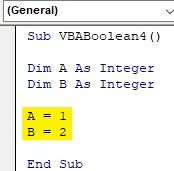
Steg 4 : Som nämnts ovan kommer vi att använda If-Else-slingan. Öppna nu If-End If-loopen där vi skriver kriterierna.
Koda:
Sub VBABoolean4 () Dim A Som heltal Dim B Som heltal A = 1 B = 2 Om End If End Sub
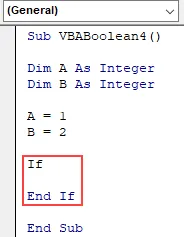
Steg 5: Skriv nu koden, om A är mindre än lika med B, visa oss meddelandet som SANT, annars visa oss meddelandet som FALSE.
Koda:
Sub VBABoolean4 () Dim A Som heltal Dim B Som heltal A = 1 B = 2 Om A <= B Sedan MsgBox True Else MsgBox False End If End Sub
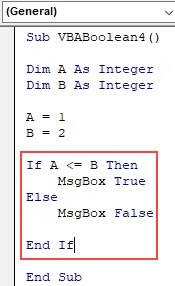
Steg 6: Kompilera nu ovanstående kod steg för steg och kör sedan om inget fel hittades. Vi ser att meddelandelådan har meddelandet som SANT vilket betyder att värdet lagrat i variabel A (som är 1) är mindre än värdet lagrat i variabel B (som är 2).
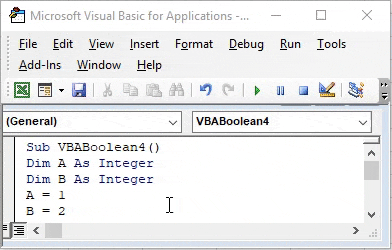
Fördelar med VBA Boolean
- Det är ganska användbart när vi vill implementera processflödet efter SANT och FALSE för varje iteration.
- Villkorlig jämförelse med hjälp av alla typer av slingor kan enkelt implementeras.
Nackdelar med VBA Boolean
- Endast siffror kan användas i Boolean. Det visar felet om det används för text som visas i exempel-2.
Saker att komma ihåg
- Om du använder Boolean med valfri slinga kommer användarna att få bättre resultat. Och jämförelse kan göras på olika sätt.
- Boolean är en typ av celljämförelseformel som används i excel, men den jämför bara de numeriska eller matematiska värdena.
- Spara alltid filen i makroaktiveringsformat för att behålla den skrivna koden som ska användas i framtiden.
Rekommenderade artiklar
Detta är en guide till VBA Boolean. Här diskuterar vi hur man använder Boolean i Excel VBA tillsammans med praktiska exempel och nedladdningsbar Excel-mall. Du kan också gå igenom våra andra föreslagna artiklar -
- Hur använder man VBA IsNumeric-funktion?
- Skapa Combo Box i Excel
- Sätt i CheckBox i Excel
- VBA UCASE-funktion i Excel